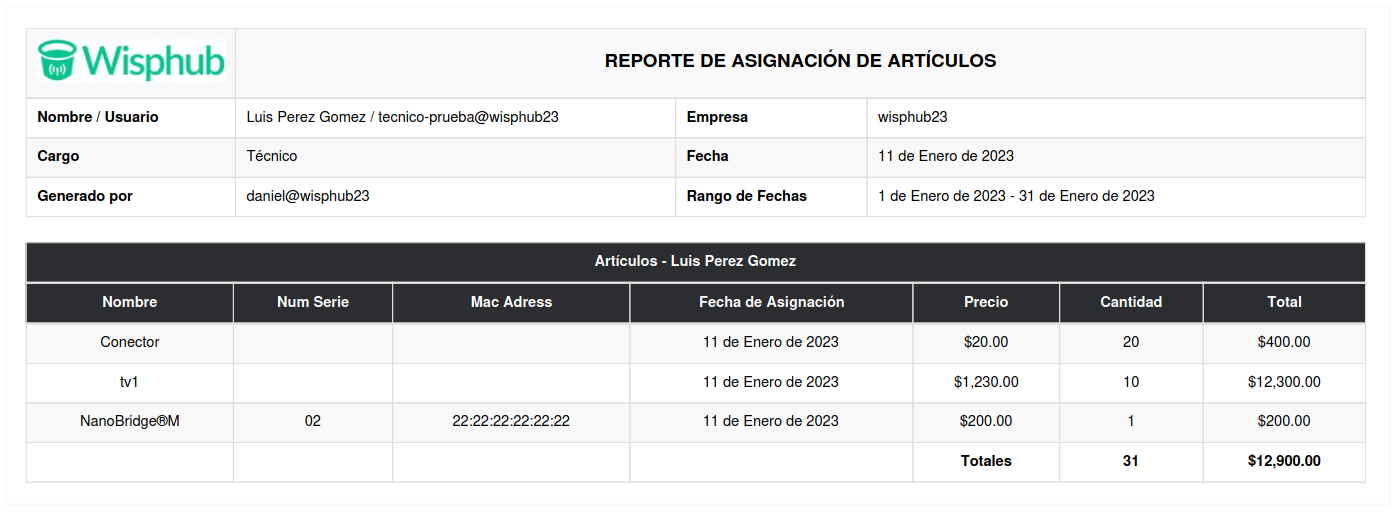Asignar Artículos Staff
¿Para qué sirve la opción de Asignar Artículos al Staff?
Con esta opción podemos agregarle productos (router wifi, antena, etc) a los usuarios de tipo Staff.
¿Cómo asigno artículos al Staff?
1 Primero debemos ir la sección de Asignar Artículos Staff.
2 Seleccione el usuario al que desea asignar los artículos.
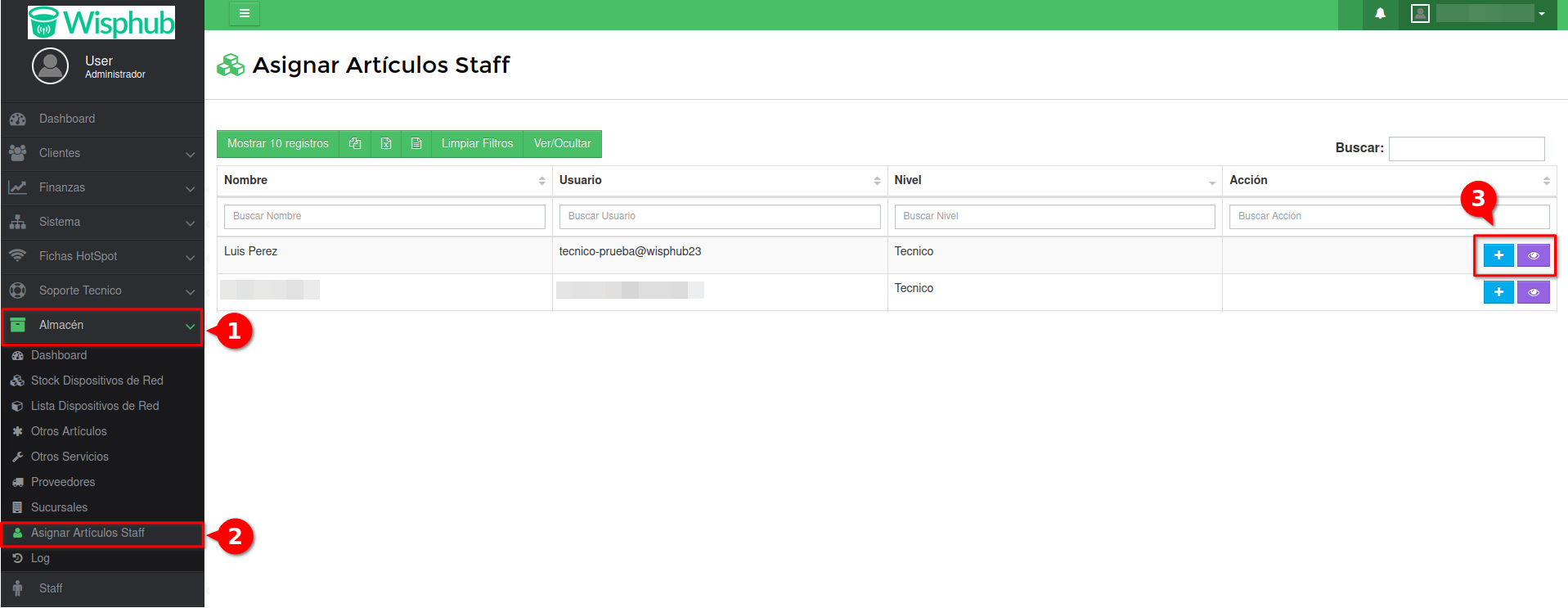
Nota
Para poder asignar artículos a staff es necesario tener el permiso correspondiente Asignar Artículos Staff
3 Escribimos el nombre del producto o servicio en el buscador y lo seleccionamos.
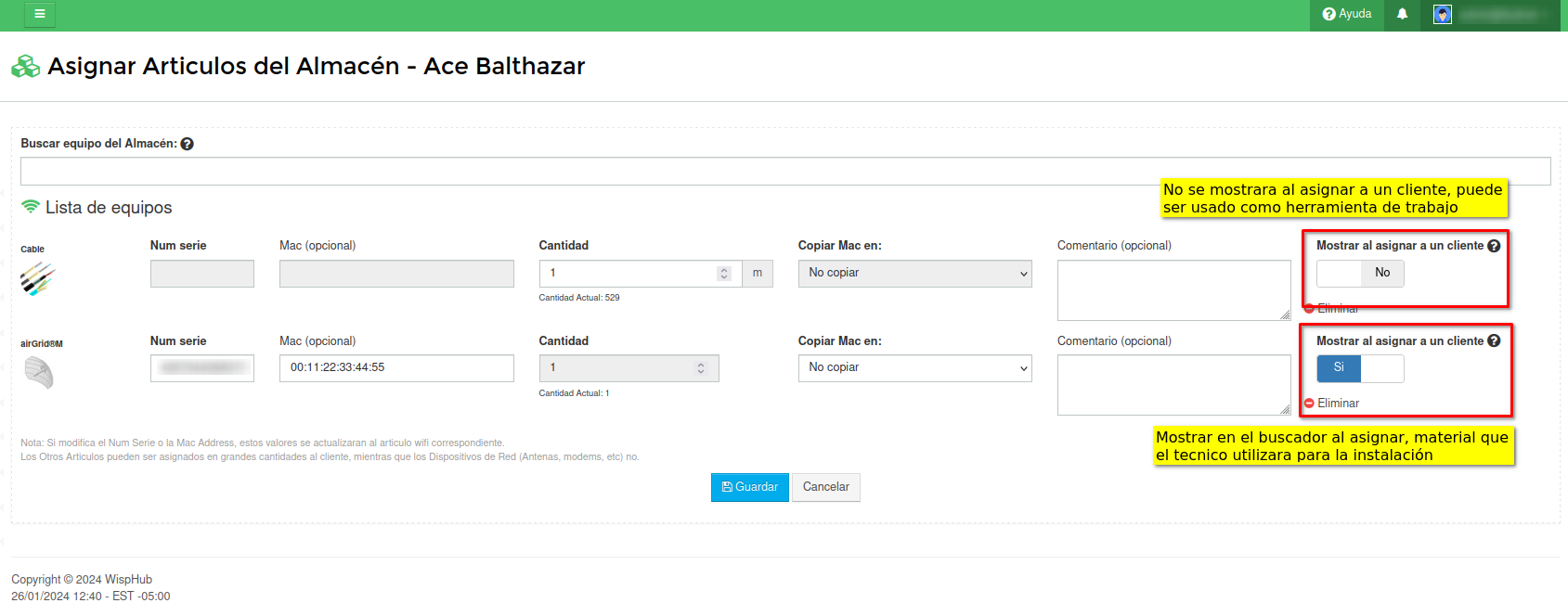
Mostrar al asignar a un cliente: Al habilitar esta opción, el staff podrá asignar los articulos utilizados en la instalación del cliente. Al estar deshabilitada la opción el sistema lo interpretará como herramienta de trabajo.
4 Una vez asigandos los artículos podemos visualizarlos en el listado de artículos del usuario
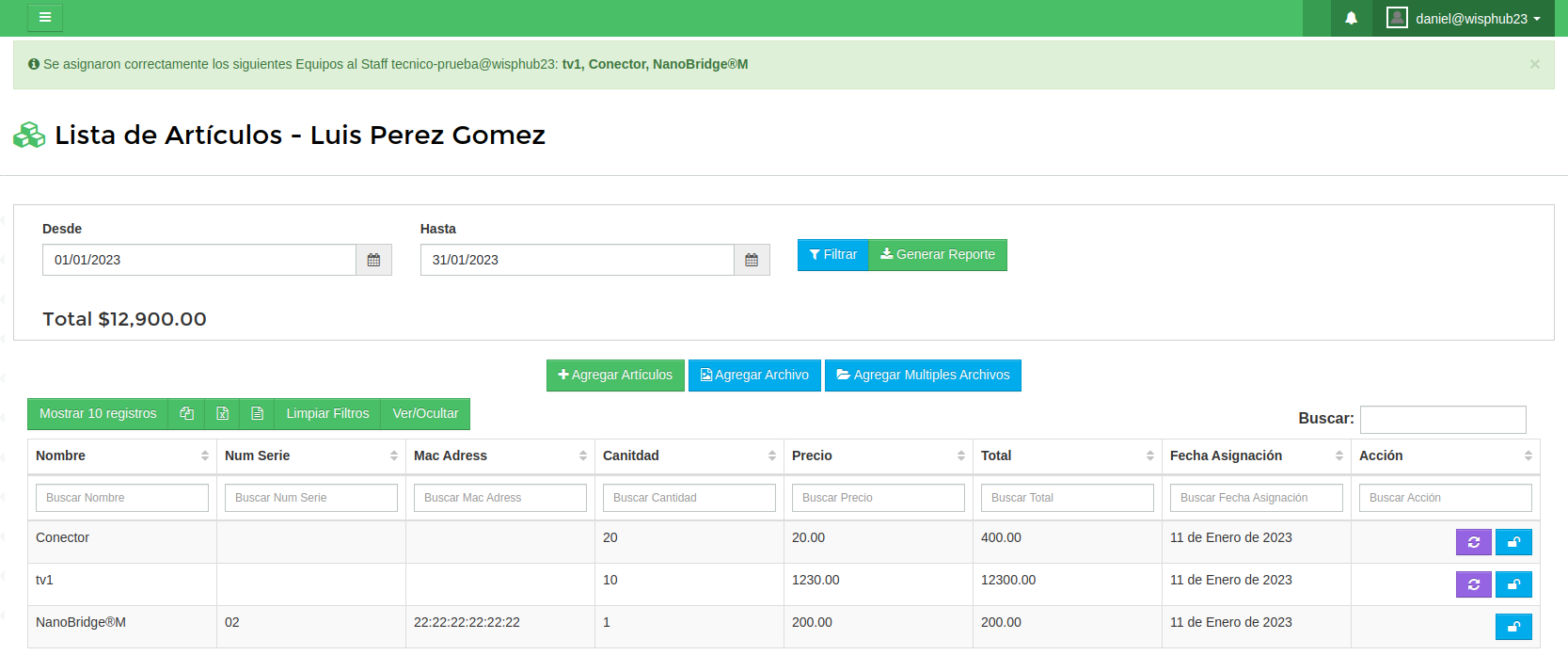
Nota
Una vez que el staff tenga artículos asignados solo se mostrarán esos artículos al asignar, en caso de que no tenga artículos no se mostrará la información del almacen a menos que tenga el permiso correspondiente para poder visualizar los artículos del almacén.
5 Actualizar y Liberar Artículo.
Para poder actualizar o liberar un artículo seleccione el botón correspondiente, el botón de actualizar le permite añadir o disminuir la cantidad asignada al usuario, el botón de liberar devolverá todo el stock al almacén, en el caso de los Dispositivos de Red no será posible modificar la cantidad ya que son dispositivos con número de serie y mac.
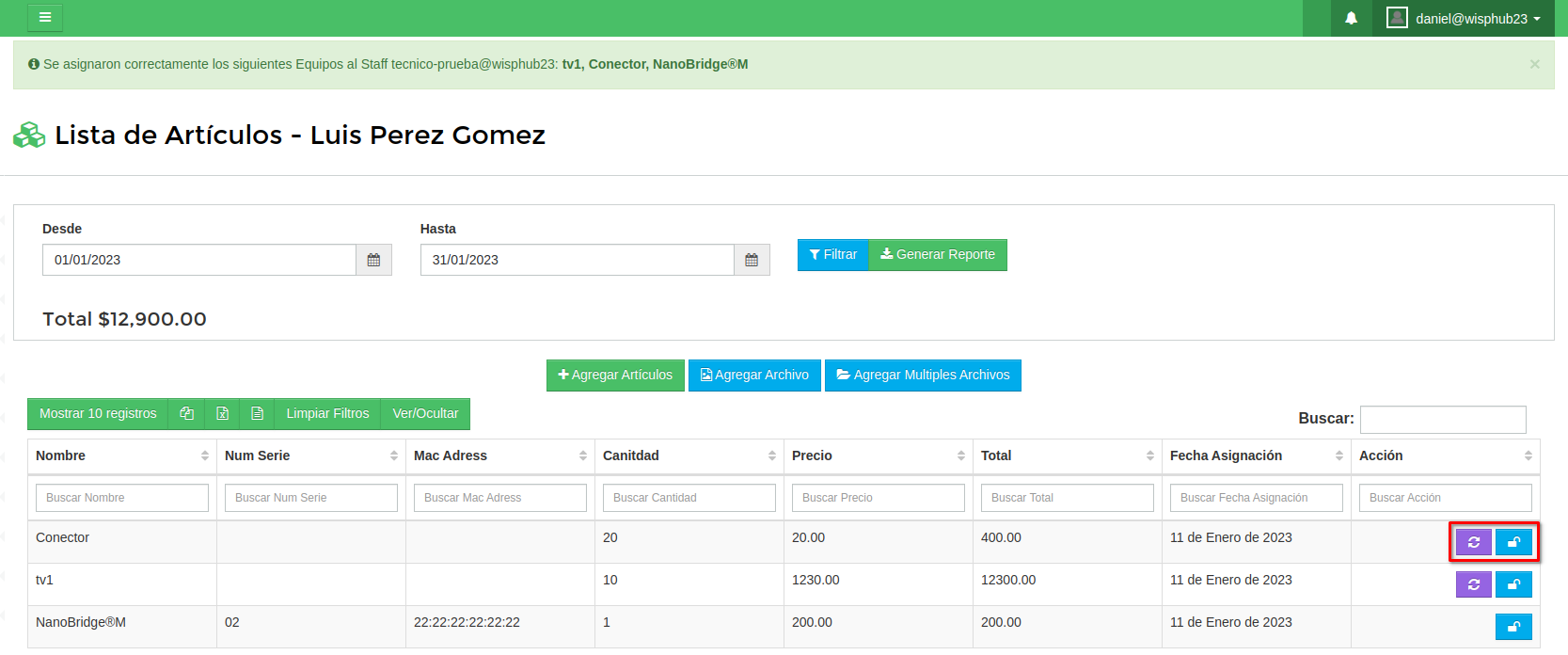

Pregunta Frecuente
¿Qué pasa si el artículo de tipo otros artículos llega a cero?
Cuando un artículo de tipo Otros Artículos asignado al staff llega a una cantidad de cero (0), el sistema eliminará automáticamente ese artículo de la lista de artículos del staff.
Esto ocurre cuando:
- Se asignan todos los artículos a clientes durante una instalación
- Se facturan todos los artículos asignados al staff
- Se actualiza manualmente la cantidad y esta llega a cero
El artículo desaparecerá del listado de artículos del staff. Si necesita volver a asignar ese artículo al staff, deberá hacerlo nuevamente desde la sección de Asignar Artículos Staff.
Reporte de Artículos Asignados
Esta opción le permite generar un reporte de los artículos asignados a los usuarios de tipo Staff, para ello solo debe seleccionar la opción Generar Reporte, si desea que el reporte sea de una fecha determinada primero debe seleccionarlas.
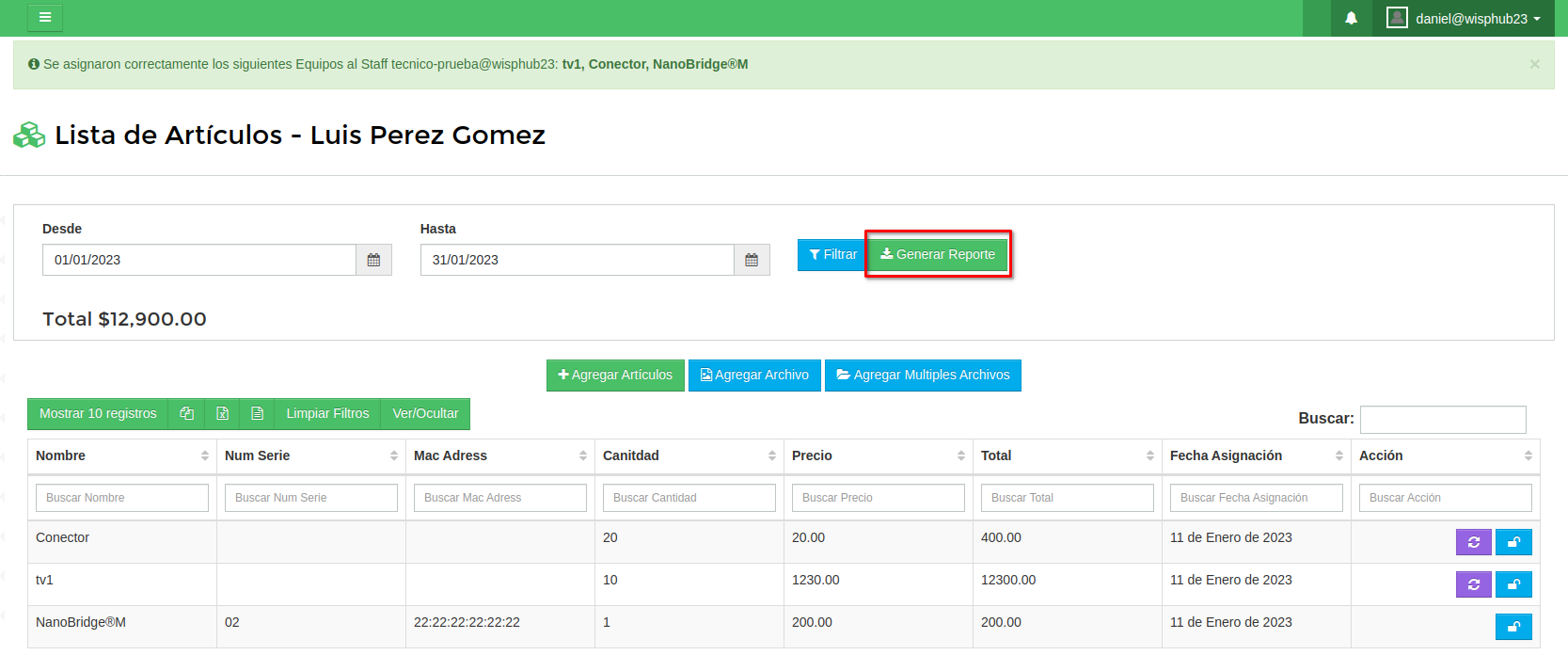
Una vez seleccionada la opción se mostrará una ventana emergente en la cual podra seleccionar la opcion de mostrar información de los precios de los artículos en el reporte, según sea su elección el reporte se puede ver limitado a aquella información que no tenga relación a costos o precios de los artículos asignados.
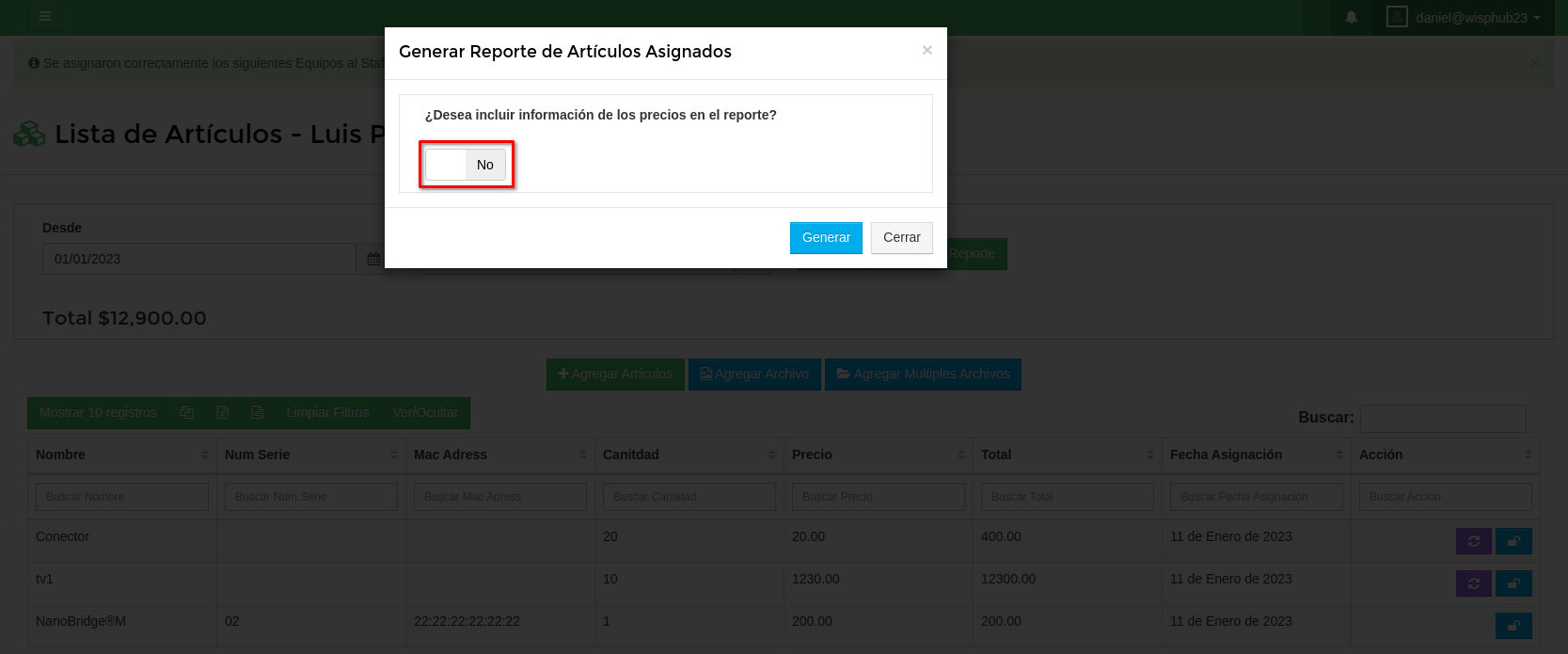
Una vez generado el reporte, se mostrará un mensaje el cual al hacer click le permitirá visualizar el reporte generado.
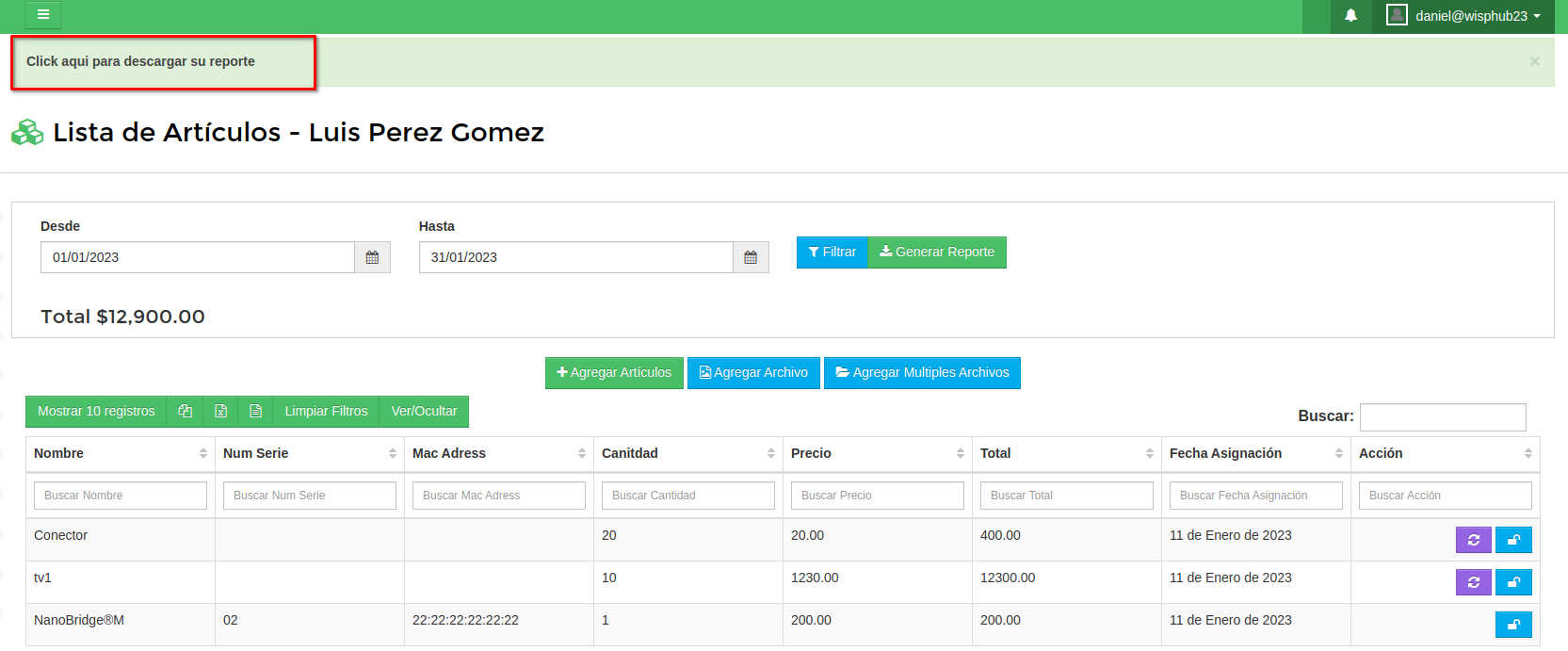
Reporte generado
Asignar articulos a clientes
Una vez el staff tenga articulos asignados podra asignar dichos articulos a los clientes, esto suele hacerse desde instalaciones, aunque tambien se puede asignar desde el listado de clientes.
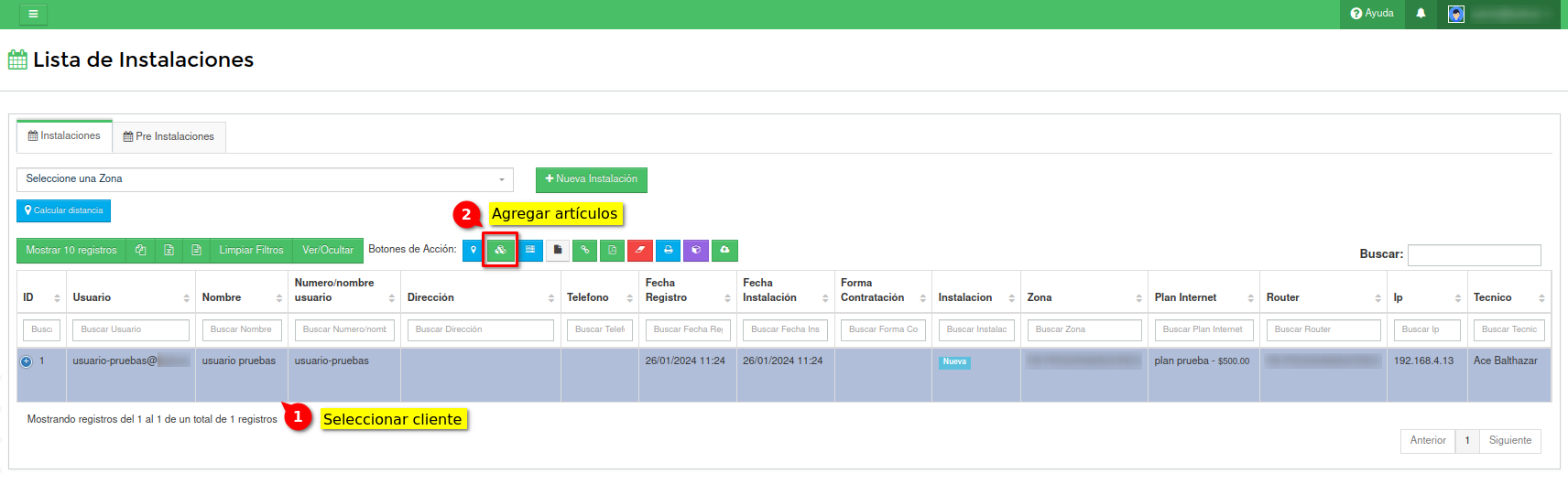
De igual manera si trabaja con AdminOLT puede autorizar los dispositivos desde la sección correspondiente. Dirijase a Sistema > AdminOLT > ONU's Pendientes por Registrar.

Utilice el bucador para buscar al cliente al que desee asignar el equipo.
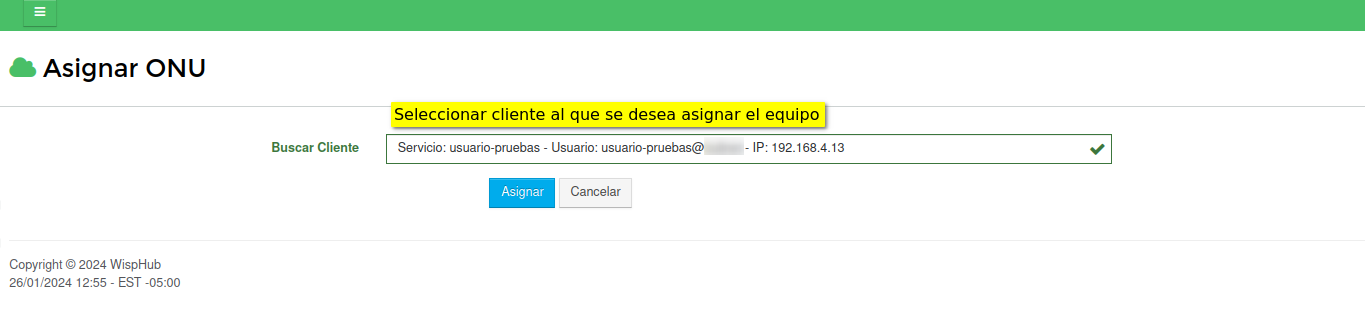
Verifique que la información sea correcta y registre el equipo, una vez le haya asignado el equipo al cliente este se desasignara del staff y su estado cambiara a ocupado.
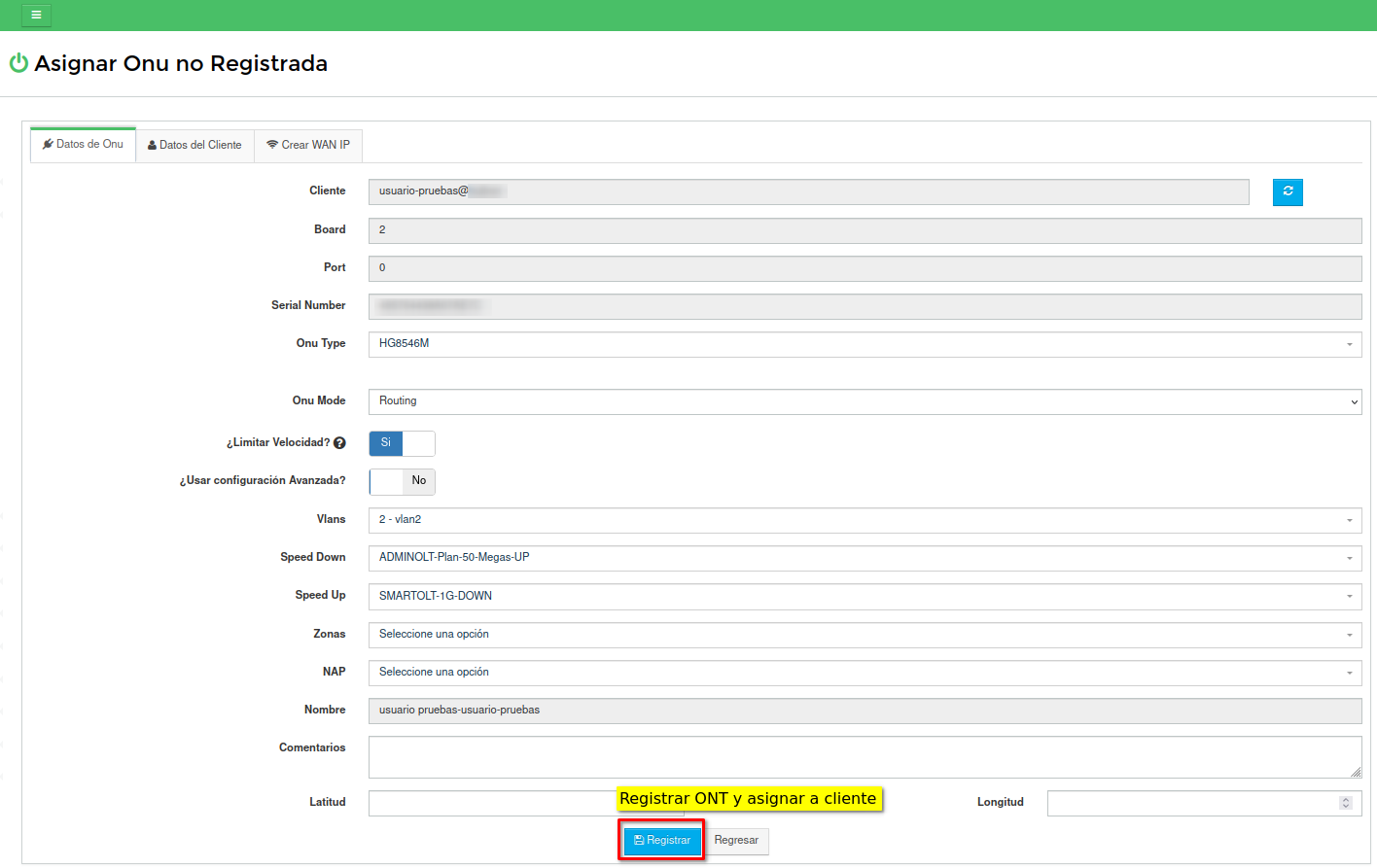
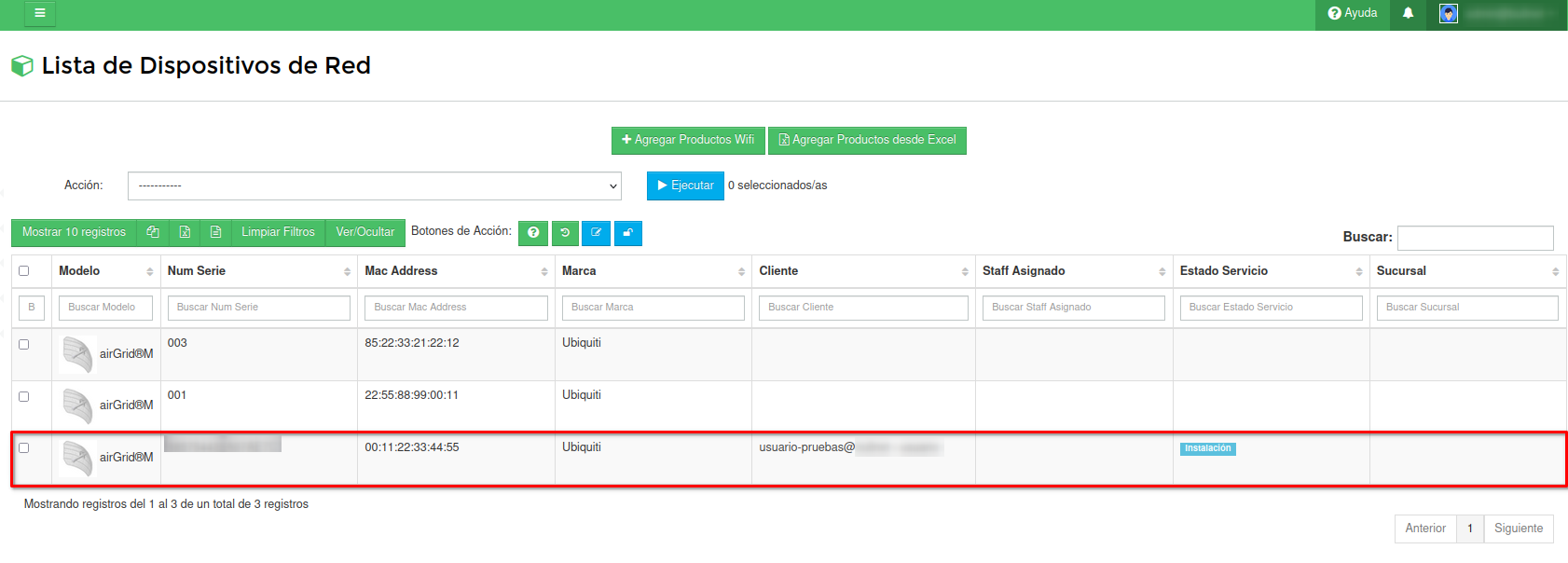
Nota
Considere que para que esta opción funcione de manera optima, debe registrar los dispositivos en WispHub y AdminOLT, de igual manera al decidir trabajar de esta forma el técnico de oficina sera el encargado de realizar las asignaciones.
Finalmente para cobrar los articulos asignados a los clientes, se recomienda realizar una factura con el concepto de material de instalación, esta acción debe ser realizada por un staff de tipo finanzas, para ello seleccione la opción generar factura en instalaciones o listado de clientes, a continuación en descripción de la factura coloque como concepto el material utilizado para la instalación.
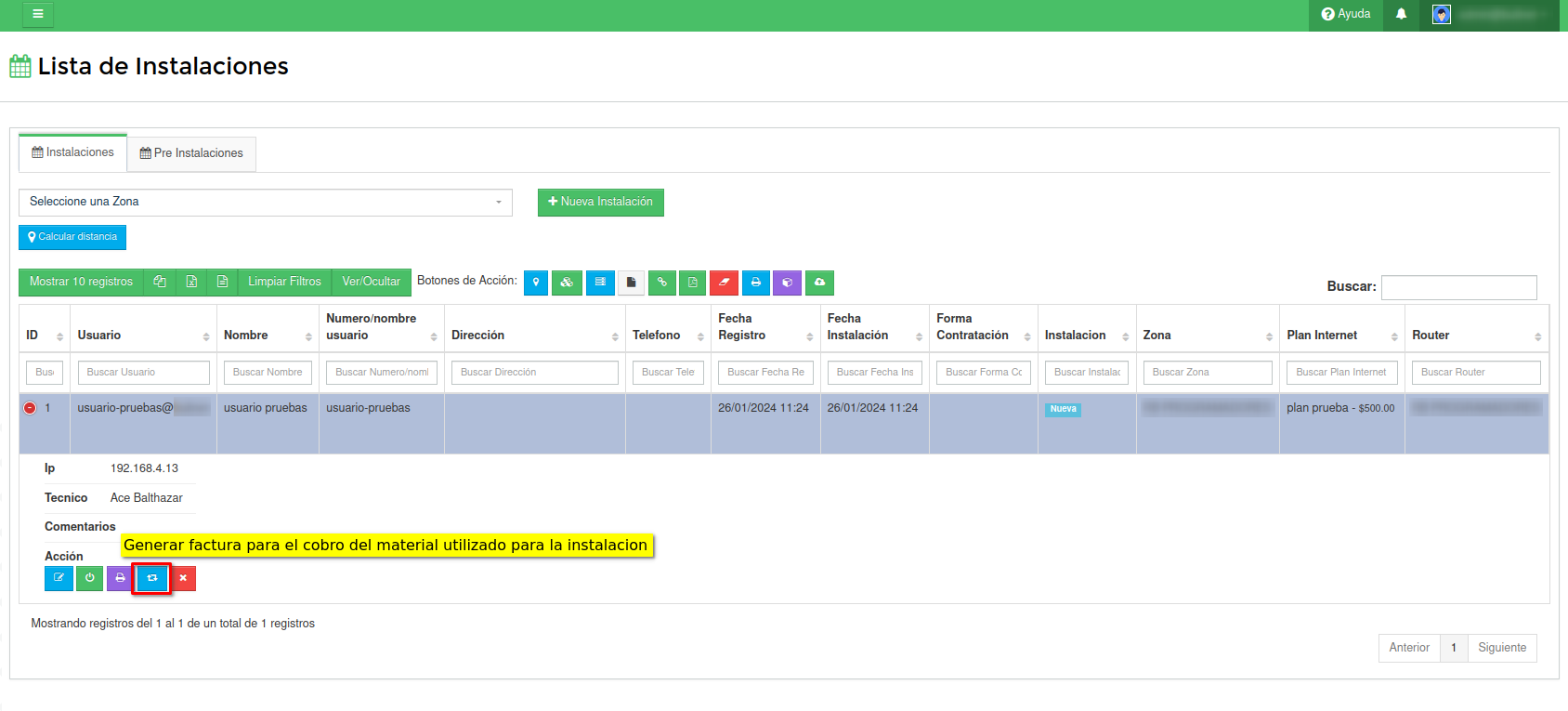
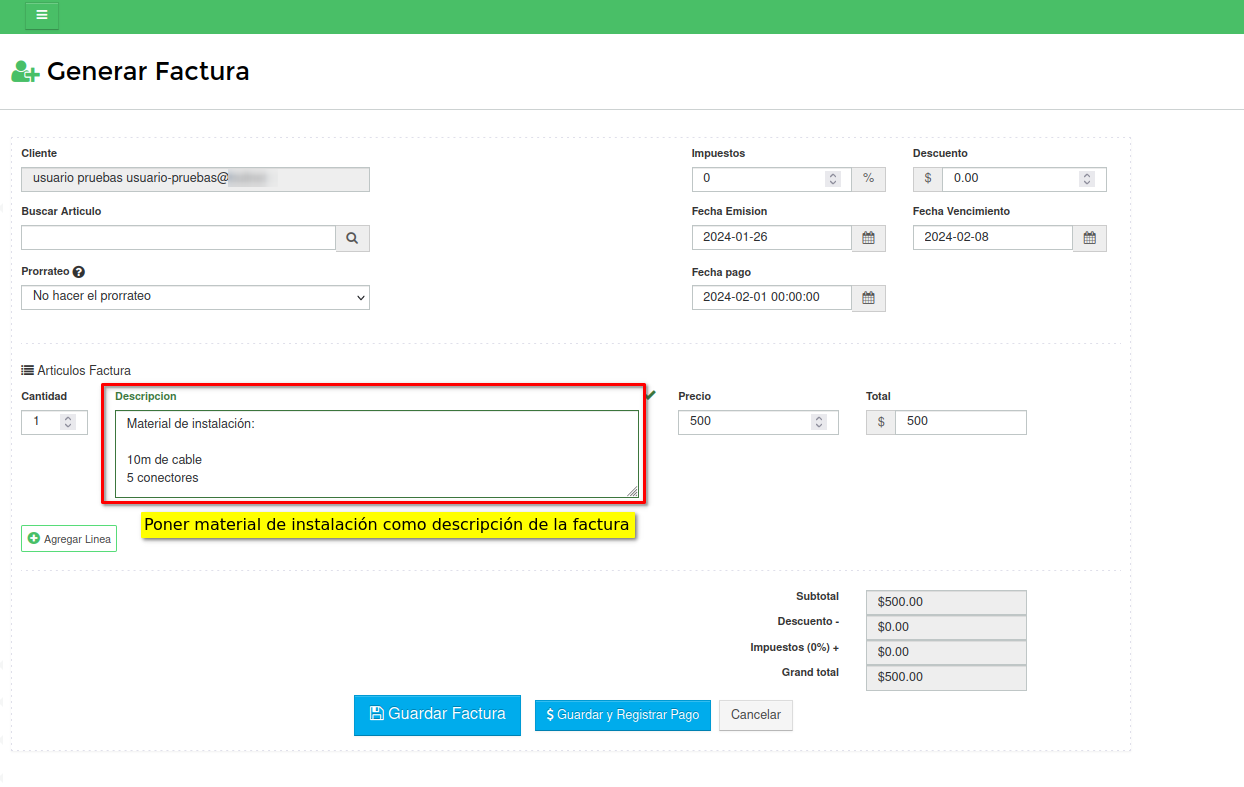
Nota
En este paso no se recomienda buscar los articulos para agregarlos a la factura ya que esta acción descontara articulos del almacen, esto no deberia ser correcto ya que el tecnico ha asignado los equipos previamente y se han descontado del stock del tecnico, para evitar problemas con el stock del inventario se recomienda realizar el cobro de los productos de esta manera.
Permisos
1 Asignar Artículos Staff
Tal como su nombre lo indica, con este permiso se podrán asignar artículos a los usuarios Staff, si no se tiene este permiso no podrá realizar dicha acción, además, en en el listado para asignar unicamente se lo mostrará su propio registro, esto con el fin de que pueda ver los prductos que tiene asignados, así mismo, la información mostrada estará limitada, no podra ver datos de costos o total de sus artículos al igual que no podrá realizar acciones sobre los mismos mas allá de asignar a clientes
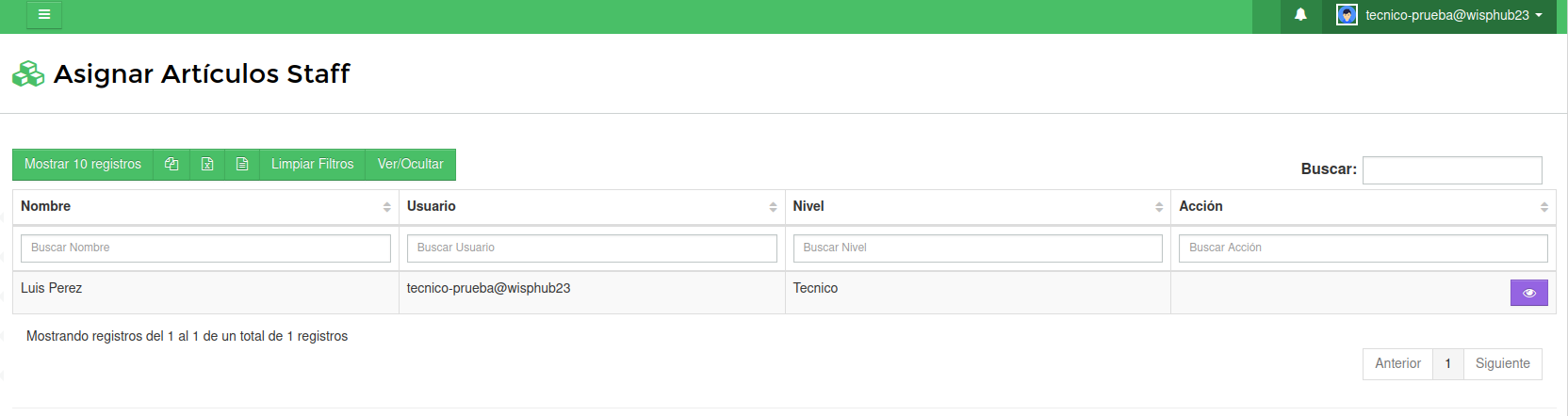
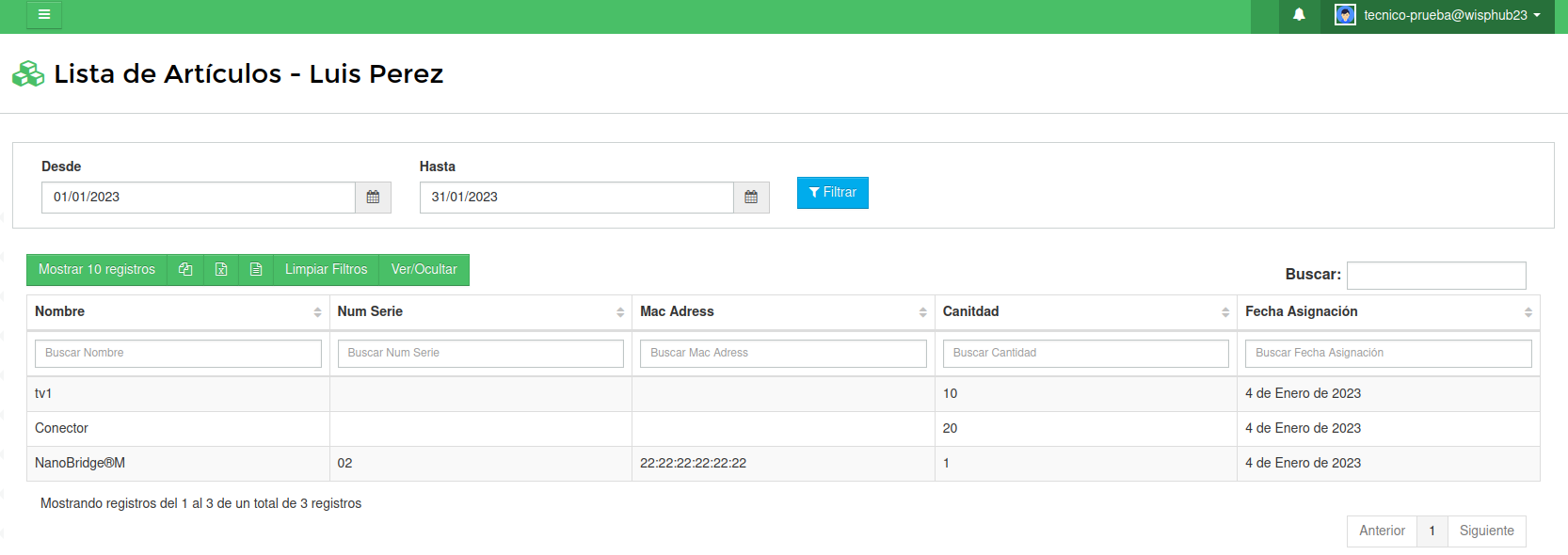
2 Mostrar Todos los Artículos en el Buscador al Asignar
Este permiso consiste en permitir visualizar los artículos del almacen al intentar asignar artículos a los clientes, si no se tiene este permiso no podrá asignar artículos a clientes a menos que ese usuario tenga artículos asignados, si desea que el usuario pueda asignar artículos del almacén debera conceder este permiso.
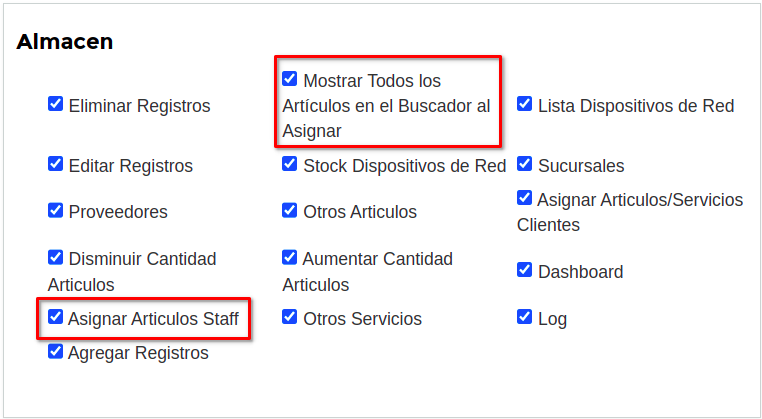
3 Permisos recomendados
Puede consultar los permisos recomendados a continuación, si desea que el ususario Staff visualice los articulos que se le han asignado puede consultarlos desde la sección Articulos Staff.
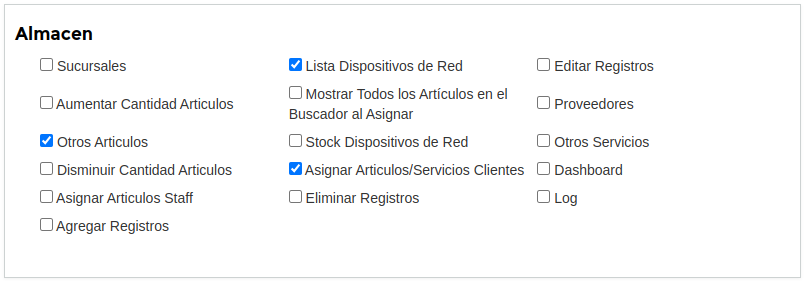
Video Informativo
14 de Noviembre de 2023 a las 15:27 - Visitas: 3092